PPT项目八 放映和输出演示文稿资料
- 格式:ppt
- 大小:1.51 MB
- 文档页数:19
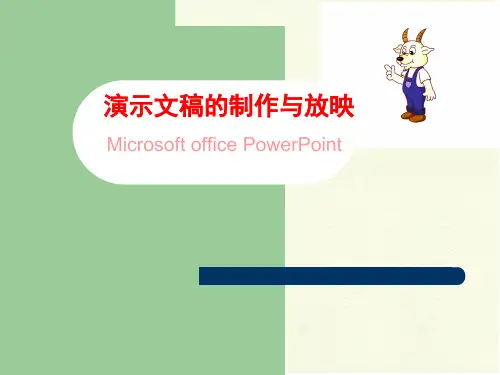
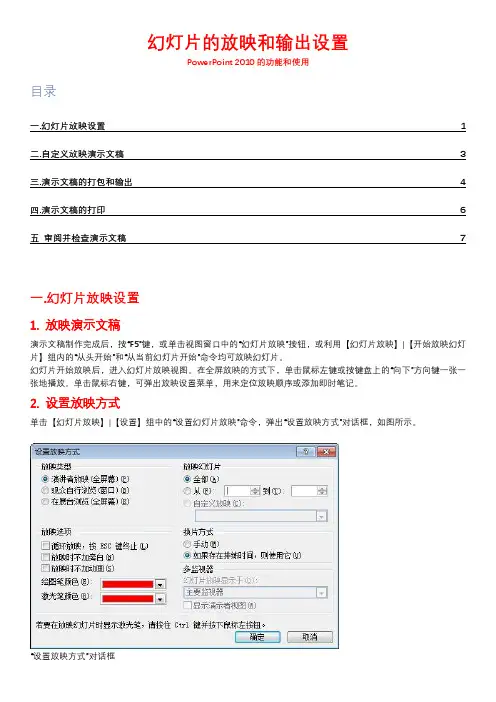
幻灯片的放映和输出设置PowerPoint 2010的功能和使用目录一.幻灯片放映设置1二.自定义放映演示文稿3三.演示文稿的打包和输出4四.演示文稿的打印6五审阅并检查演示文稿7一.幻灯片放映设置1. 放映演示文稿演示文稿制作完成后,按“F5”键,或单击视图窗口中的“幻灯片放映”按钮,或利用【幻灯片放映】|【开始放映幻灯片】组内的“从头开始”和“从当前幻灯片开始”命令均可放映幻灯片。
幻灯片开始放映后,进入幻灯片放映视图。
在全屏放映的方式下,单击鼠标左键或按键盘上的“向下”方向键一张一张地播放。
单击鼠标右键,可弹出放映设置菜单,用来定位放映顺序或添加即时笔记。
2. 设置放映方式单击【幻灯片放映】|【设置】组中的“设置幻灯片放映”命令,弹出“设置放映方式”对话框,如图所示。
“设置放映方式”对话框在“放映类型”组中,可以看到演示文稿有以下3种放映方式:(1)演讲者放映(全屏幕):全屏幕的演讲,适合会议或教学。
(2)观众自行浏览(窗口):允许观众利用窗口命令控制放映过程,按“Esc”键可以终止放映。
(3)在展台浏览(全屏幕):全屏幕放映,适合在展览会上自动播放产品的信息,可手动播放,也可以采用事先安排好的播放方式放映,观众只可以观看,不可以控制。
在“放映选项”组中,可以设置幻灯片“循环放映,按ESC键终止”“放映时不加旁白”“放映时不加动画”等。
在“放映幻灯片”组中,可以选择幻灯片的放映范围,“全部”或者“从…到…”。
在“换片方式”组中,可以选择控制放映速度的换片方式。
一般“演讲者放映(全屏幕)”和“观众自行浏览(窗口)”采用“手动”换片方式;而“在展台浏览(全屏幕)”选择“如果存在排列时间,则使用它”,自行播放演示。
3. 采用排练计时(1)单击【幻灯片放映】|【设置】组中的“排练计时”按钮,此时,幻灯片进入全屏播放模式,屏幕左上角弹出“录制”工具栏,显示当前幻灯片的放映时间和当前的总放映时间,如图所示。
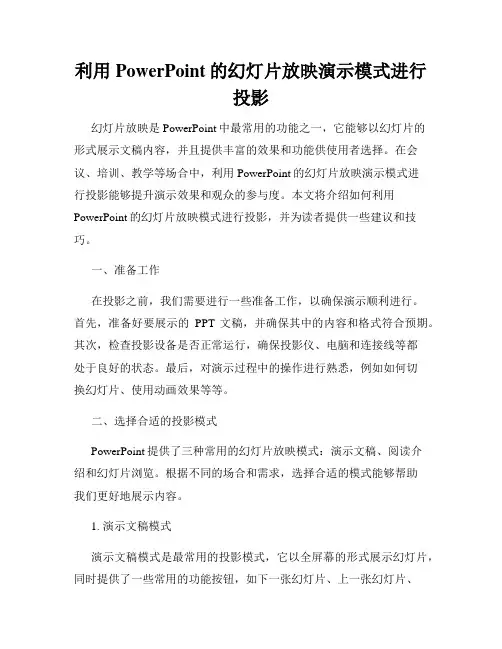
利用PowerPoint的幻灯片放映演示模式进行投影幻灯片放映是PowerPoint中最常用的功能之一,它能够以幻灯片的形式展示文稿内容,并且提供丰富的效果和功能供使用者选择。
在会议、培训、教学等场合中,利用PowerPoint的幻灯片放映演示模式进行投影能够提升演示效果和观众的参与度。
本文将介绍如何利用PowerPoint的幻灯片放映模式进行投影,并为读者提供一些建议和技巧。
一、准备工作在投影之前,我们需要进行一些准备工作,以确保演示顺利进行。
首先,准备好要展示的PPT文稿,并确保其中的内容和格式符合预期。
其次,检查投影设备是否正常运行,确保投影仪、电脑和连接线等都处于良好的状态。
最后,对演示过程中的操作进行熟悉,例如如何切换幻灯片、使用动画效果等等。
二、选择合适的投影模式PowerPoint提供了三种常用的幻灯片放映模式:演示文稿、阅读介绍和幻灯片浏览。
根据不同的场合和需求,选择合适的模式能够帮助我们更好地展示内容。
1. 演示文稿模式演示文稿模式是最常用的投影模式,它以全屏幕的形式展示幻灯片,同时提供了一些常用的功能按钮,如下一张幻灯片、上一张幻灯片、黑幕/白幕等。
在演示过程中,可以根据需要使用这些功能按钮进行操作。
这种模式比较适合在会议和培训等场景中展示幻灯片内容。
2. 阅读介绍模式阅读介绍模式将幻灯片的缩略图和备注文本显示在电脑屏幕上,而投影仪则只显示当前幻灯片的内容。
这种模式适用于需要在电脑上查看幻灯片备注或编辑文稿的情况,同时也能够通过投影仪展示给观众。
例如,如果演示者需要在幻灯片中添加一些提示或提醒,阅读介绍模式会更加方便。
3. 幻灯片浏览模式幻灯片浏览模式是一种交互式的模式,它将幻灯片的缩略图和备注文本显示在电脑屏幕上,同时投影仪也显示相应的缩略图和幻灯片内容。
在这个模式下,演示者可以随意选择幻灯片的顺序,并且还能够预览下一张幻灯片的内容。
这种模式适用于需要根据观众反应或现场情况调整幻灯片顺序的情况。

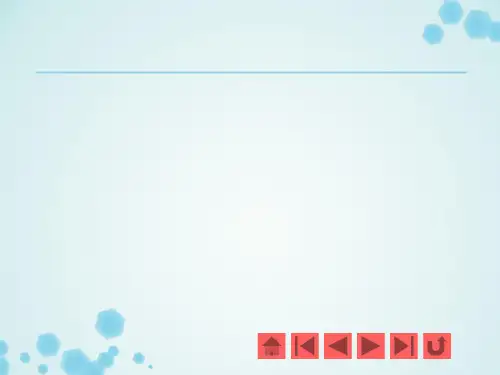


•PowerPoint基本操作•文本编辑与格式化•插入图片及图形对象处理•表格与图表应用技巧目•动画效果与幻灯片切换设计•放映、打印和输出演示文稿录01PowerPoint基本操作启动与退出PowerPoint 启动PowerPoint退出PowerPoint标题栏程序图菜单栏包含文件、编辑、视图、插入、格式、工具、幻工具栏幻灯片编辑区备注窗格状态栏界面介绍及功能区域新建演示文稿保存演示文稿打开演示文稿030201新建、保存和打开演示文稿幻灯片浏览与切换幻灯片浏览视图通过菜单栏或工具栏中的幻灯片浏览命令进入幻灯片浏览视图,以缩略图形式显示所有幻灯片,方便快速浏览和选择。
切换幻灯片在幻灯片浏览视图中,通过单击或拖动幻灯片缩略图可以方便地切换不同幻灯片。
同时,也可以使用快捷键如Page Up和Page Down进行前后翻页操作。
02文本编辑与格式化输入和编辑文本内容在占位符或文本框中输入文本01编辑文本02查找和替换文本03字体、字号和颜色设置字体设置字号设置颜色设置段落对齐、缩进和间距调整段落对齐设置段落的对齐方式,如左对齐、右对齐、居中对齐等。
缩进调整通过调整段落的缩进,使内容更加整齐和有序。
间距调整设置段落间距和行间距,使幻灯片内容更加紧凑和易读。
文本框使用技巧在需要的位置绘制文本框,输入需要的文本内容。
根据需要调整文本框的大小,使其适应文本内容。
将文本框移动到合适的位置,调整其与其他元素之间的布局关系。
通过旋转文本框,可以制作出更加灵活的版面效果。
创建文本框调整文本框大小移动文本框旋转文本框03插入图片及图形对象处理插入图片方法介绍从文件插入图片点击“插入”选项卡中的“图片”按钮,选择本地计算机中的图片文件插入。
在线图片搜索并插入使用PowerPoint内置的在线图片搜索功能,搜索并插入相关图片。
截图工具使用PowerPoint的截图工具,截取计算机屏幕上的任意区域并插入为图片。
图片格式调整与美化裁剪图片调整图片亮度和对比度应用图片样式添加图片边框和阴影绘制基本图形及组合操作01020304绘制基本图形组合图形对象调整图形层次关系拆分图形对象图形对象属性设置设置填充颜色和线条样式添加文本和效果调整大小和位置旋转和翻转图形对象04表格与图表应用技巧创建和编辑表格数据编辑数据插入表格在表格中输入或修改数据,可以使用复制、粘贴、删除等操作。
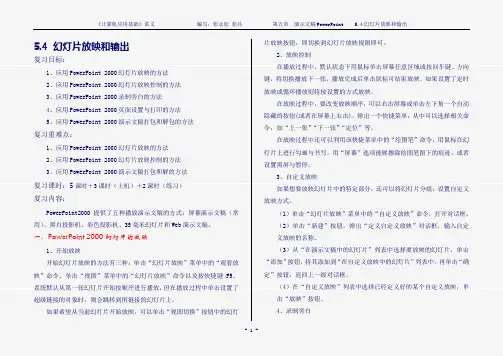
5.4 幻灯片放映和输出复习目标:1、应用PowerPoint 2000幻灯片放映的方法2、应用PowerPoint 2000幻灯片放映控制的方法3、应用PowerPoint 2000录制旁白的方法4、应用PowerPoint 2000页面设置与打印的方法5、应用PowerPoint 2000演示文稿打包和解包的方法复习重难点:1、应用PowerPoint 2000幻灯片放映的方法2、应用PowerPoint 2000幻灯片放映控制的方法3、应用PowerPoint 2000演示文稿打包和解的方法复习课时:5课时+3课时(上机)+2课时(练习)复习内容:PowerPoint2000提供了五种播放演示文稿的方式:屏幕演示文稿(常用)、黑白投影机、彩色投影机、35毫米幻灯片和Web演示文稿。
一、PowerPoint 2000幻灯片的放映1、开始放映开始幻灯片放映的方法有三种:单击“幻灯片放映”菜单中的“观看放映”命令、单击“视图”菜单中的“幻灯片放映”命令以及按快捷键F5。
系统默认从第一张幻灯片开始按顺序进行播放,但在播放过程中单击设置了超级链接的对象时,则会跳转到所链接的幻灯片上。
如果希望从当前幻灯片开始放映,可以单击“视图切换”按钮中的幻灯片放映按钮,即切换到幻灯片放映视图即可。
2、放映控制在播放过程中,默认状态下用鼠标单击屏幕任意区域或按回车键、方向键,将切换播放下一张。
播放完成后单击鼠标可结束放映。
如果设置了定时放映或循环播放则将按设置的方式放映。
在放映过程中,要改变放映顺序,可以右击屏幕或单击左下角一个自动隐藏的按钮(或者在屏幕上右击),弹出一个快捷菜单,从中可以选择相关命令,如“上一张”“下一张”“定位”等。
在放映过程中还可以利用该快捷菜单中的“绘图笔”命令,用鼠标在幻灯片上进行勾画与书写,用“屏幕”选项能够擦除绘图笔留下的痕迹,或者设置黑屏与暂停。
3、自定义放映如果想要放映幻灯片中的特定部分,还可以将幻灯片分组,设置自定义放映方式。
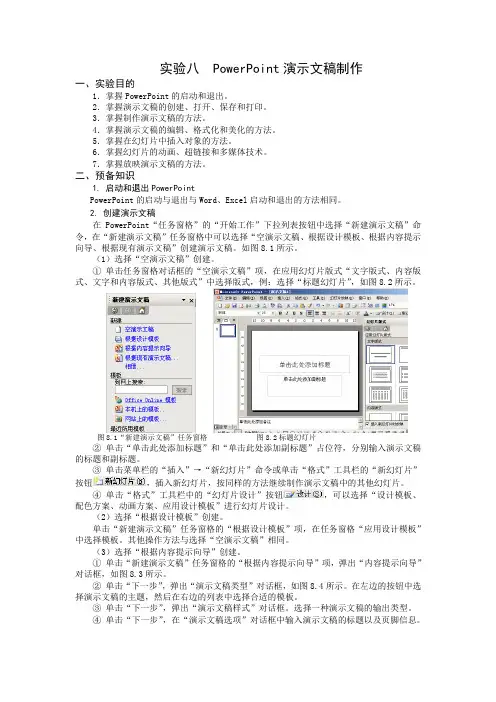
实验八 PowerPoint演示文稿制作一、实验目的1.掌握PowerPoint的启动和退出。
2.掌握演示文稿的创建、打开、保存和打印。
3.掌握制作演示文稿的方法。
4.掌握演示文稿的编辑、格式化和美化的方法。
5.掌握在幻灯片中插入对象的方法。
6.掌握幻灯片的动画、超链接和多媒体技术。
7.掌握放映演示文稿的方法。
二、预备知识1. 启动和退出PowerPointPowerPoint的启动与退出与Word、Excel启动和退出的方法相同。
2. 创建演示文稿在PowerPoint“任务窗格”的“开始工作”下拉列表按钮中选择“新建演示文稿”命令,在“新建演示文稿”任务窗格中可以选择“空演示文稿、根据设计模板、根据内容提示向导、根据现有演示文稿”创建演示文稿。
如图8.1所示。
(1)选择“空演示文稿”创建。
①单击任务窗格对话框的“空演示文稿”项,在应用幻灯片版式“文字版式、内容版式、文字和内容版式、其他版式”中选择版式,例:选择“标题幻灯片”,如图8.2所示。
图8.1“新建演示文稿”任务窗格图8.2标题幻灯片②单击“单击此处添加标题”和“单击此处添加副标题”占位符,分别输入演示文稿的标题和副标题。
③单击菜单栏的“插入”→“新幻灯片”命令或单击“格式”工具栏的“新幻灯片”按钮,插入新幻灯片,按同样的方法继续制作演示文稿中的其他幻灯片。
④单击“格式”工具栏中的“幻灯片设计”按钮,可以选择“设计模板、配色方案、动画方案、应用设计模板”进行幻灯片设计。
(2)选择“根据设计模板”创建。
单击“新建演示文稿”任务窗格的“根据设计模板”项,在任务窗格“应用设计模板”中选择模板。
其他操作方法与选择“空演示文稿”相同。
(3)选择“根据内容提示向导”创建。
①单击“新建演示文稿”任务窗格的“根据内容提示向导”项,弹出“内容提示向导”对话框,如图8.3所示。
②单击“下一步”,弹出“演示文稿类型”对话框,如图8.4所示。
在左边的按钮中选择演示文稿的主题,然后在右边的列表中选择合适的模板。

础培训课件•Powerpoint概述与基本操作•幻灯片编辑与格式化•插入图形、图片和多媒体元素•动画效果与幻灯片切换目•表格、图表和数据可视化工具应用•协作、分享与输出演示文稿录01CATALOGUE Powerpoint概述与基本操作010204 Powerpoint软件简介Microsoft PowerPoint 是一款由微软公司开发的演示文稿软件用于制作幻灯片、投影片、演示文稿等多媒体文件支持文本、图片、图表、音频、视频等多种元素广泛应用于商务、教育、科研等领域03启动与退出Powerpoint启动方式通过开始菜单、桌面快捷方式或双击已有演示文稿文件启动退出方式点击文件菜单中的“退出”选项或使用快捷键Alt+F4退显示当前演示文稿的文件名和程序名称标题栏显示当前演示文稿的状态信息,如页数、字数等状态栏包括文件、开始、插入、设计、切换、动画、幻灯片放映和审阅等选项卡,提供丰富的功能和工具功能区显示当前幻灯片的缩略图和编辑区域,可添加文本、图片等元素幻灯片窗格用于添加和编辑幻灯片的备注信息备注窗格0201030405界面布局及功能介绍点击文件菜单中的“新建”选项,选择空白演示文稿或根据模板创建新的演示文稿新建演示文稿保存演示文稿打开演示文稿点击文件菜单中的“保存”或“另存为”选项,选择保存位置和文件名进行保存点击文件菜单中的“打开”选项,浏览并选择需要打开的演示文稿文件030201新建、保存和打开演示文稿幻灯片编辑与格式化02CATALOGUE在菜单栏选择“开始”,然后点击“新建幻灯片”按钮,或者在幻灯片缩略图区域右键选择“新建幻灯片”。
插入幻灯片选中要删除的幻灯片,然后按键盘上的“Delete”键,或者在幻灯片缩略图区域右键选择“删除幻灯片”。
删除幻灯片选中要复制的幻灯片,然后按键盘上的“Ctrl+C”进行复制,接着在目标位置按“Ctrl+V”进行粘贴。
复制幻灯片插入、删除和复制幻灯片在占位符或文本框中输入文本内容,可以直接粘贴复制好的文本。
